如何通过PS调整图片部分区域不透明度
PS是现在十分常用的一款图片编辑软件,有些新用户不知道如何通过PS调整图片部分区域不透明度,接下来小编就给大家介绍一下具体的操作步骤。
具体如下:
1. 首先第一步先打开电脑中的PS软件,接着导入需要编辑的图片,然后根据下图箭头所指,点击左侧【矩形选框工具】。

2. 第二步根据下图箭头所指,按照需求框选目标区域。
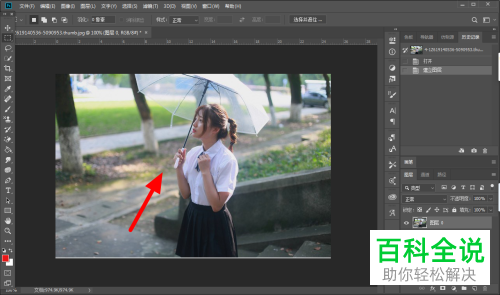
3. 第三步根据下图所示,按下【Ctrl+J】快捷键复制图层。

4. 第四步先按住【Ctrl】键,接着根据下图箭头所指,点击【图层1】。

5. 第五步根据下图箭头所指,点击【图层0】。

6. 第六步根据下图所示,按下【Del】键删除选区。
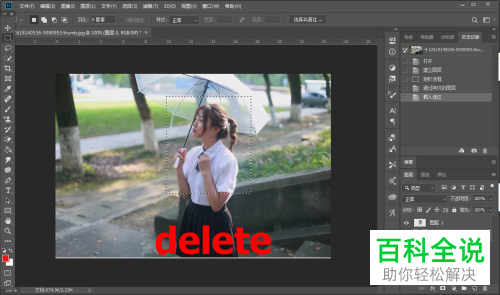
7. 第七步根据下图箭头所指,先点击【图层1】,接着按照需求调整不透明度百分比。


8. 最后调整完成,根据下图所示,按下【Ctrl+D】快捷键取消选区。

以上就是如何通过PS调整图片部分区域不透明度的方法。
赞 (0)

